软件Word:如何在插入题注时设置编号格式
来源:网络收集 点击: 时间:2024-02-18【导读】:
word是一款常用的办公软件,支持编辑图文并茂的优质文档。题注是对文档中图片、公式、表格、图标等进行编号和识别的文字片段,word软件支持题注的插入和使用。今天教大家如何在word软件中插入题注时设置编号格式。系统版本:word2010以上版本软件版本:windows系统方法/步骤1/8分步阅读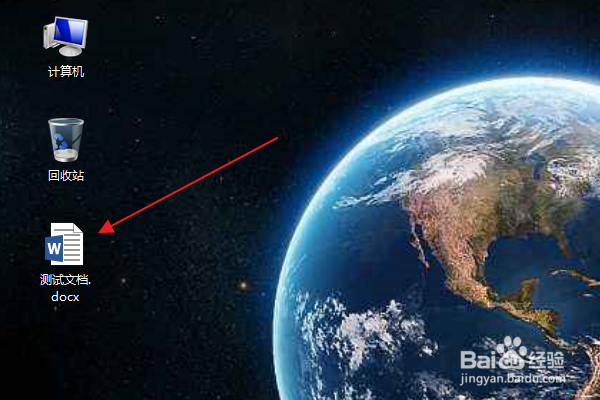 2/8
2/8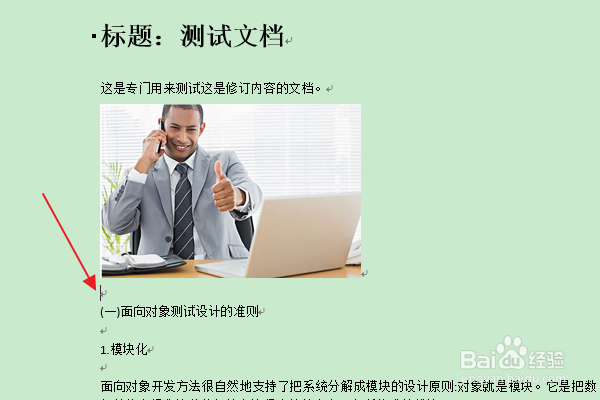 3/8
3/8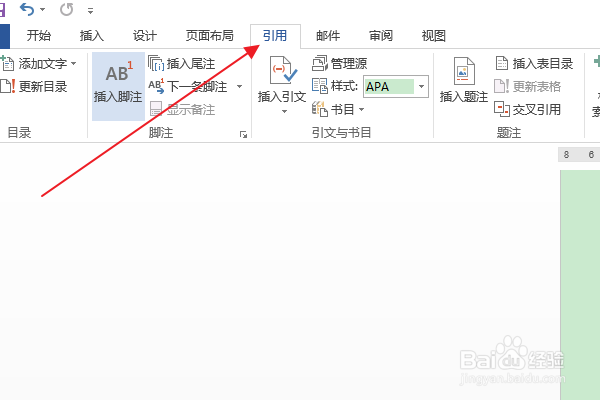 4/8
4/8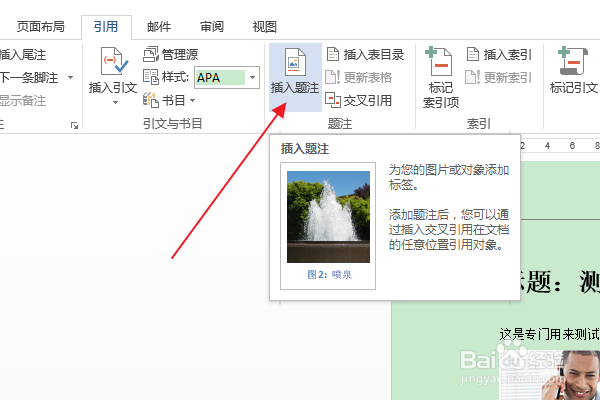 5/8
5/8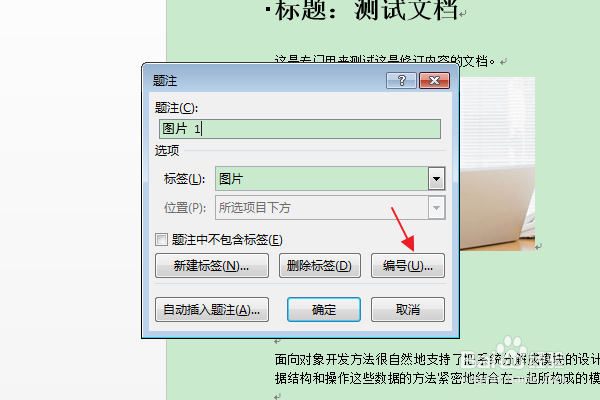 6/8
6/8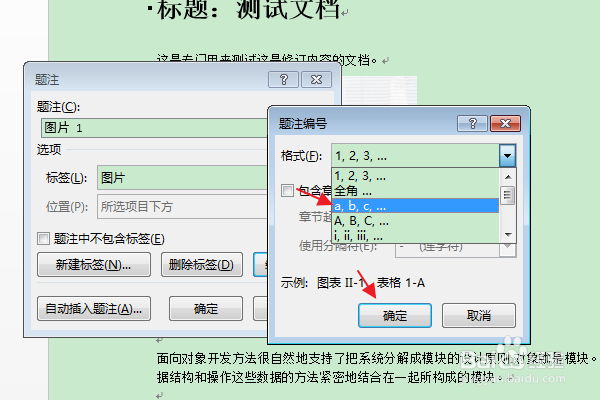 7/8
7/8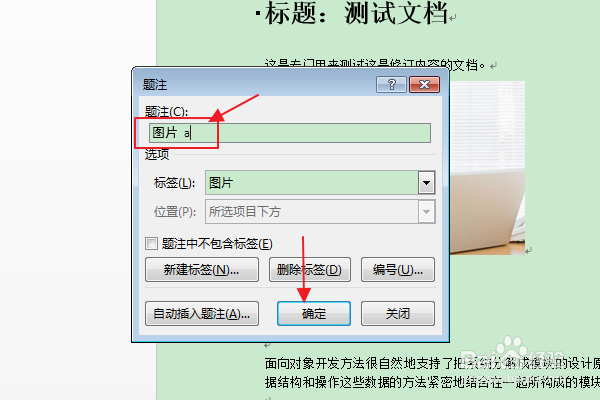 8/8
8/8 办公软件WORD题注
办公软件WORD题注
首先找到需要编辑的word文档,双击打开,进入编辑页面。
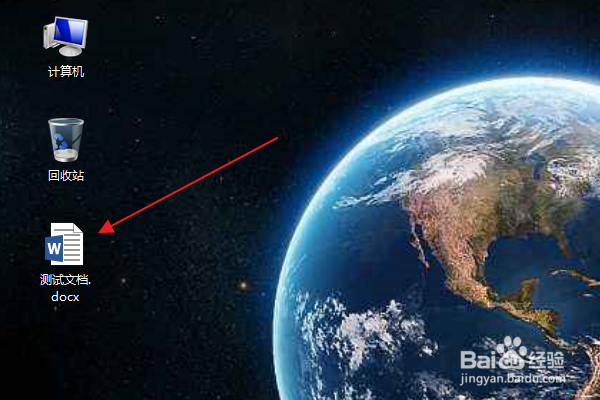 2/8
2/8在编辑区域中,选择需要插入题注的对象,比如:图片,将插入点光标放置在图片的下方。
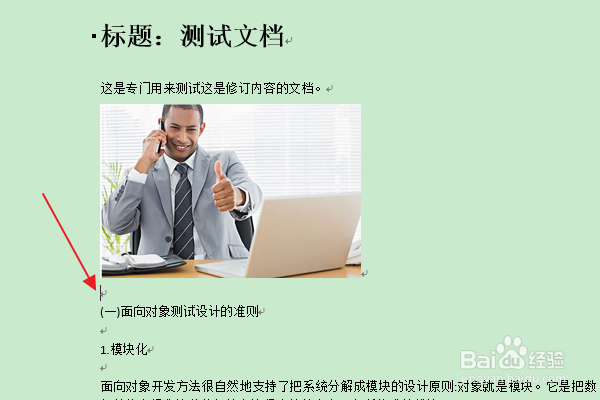 3/8
3/8在上方功能区切换到“引用”选项卡。
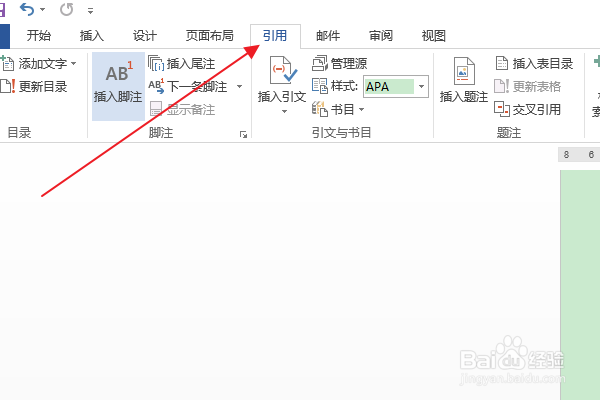 4/8
4/8点击“题注”组中的“插入题注”按钮。
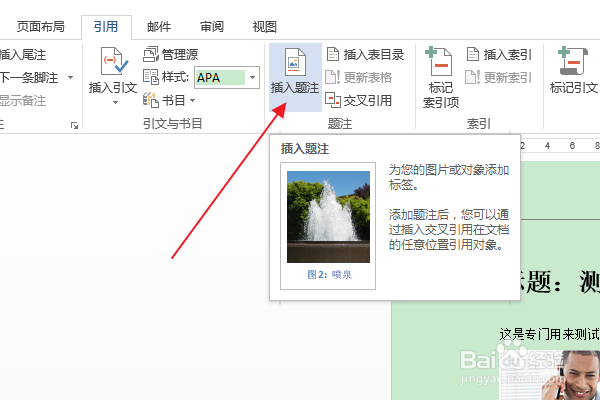 5/8
5/8在打开的“题注”对话框中,点击“编号”。
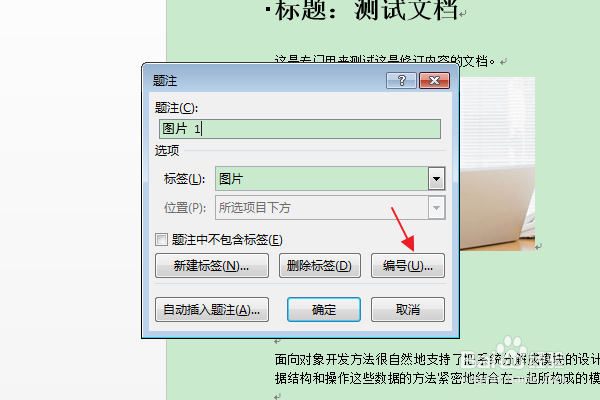 6/8
6/8在“题注编号”窗口中,按照需要选择“格式”下拉框的选项,比如:a,b,c,...选项,点击确定按钮。
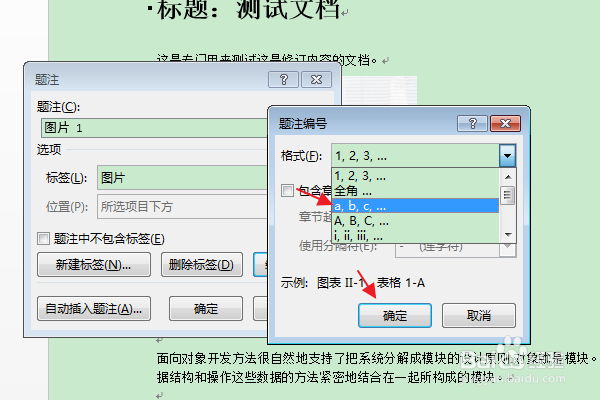 7/8
7/8返回“题注”窗口后,可以看到题注文本框中的“题注编号”格式被更改,点击确定。
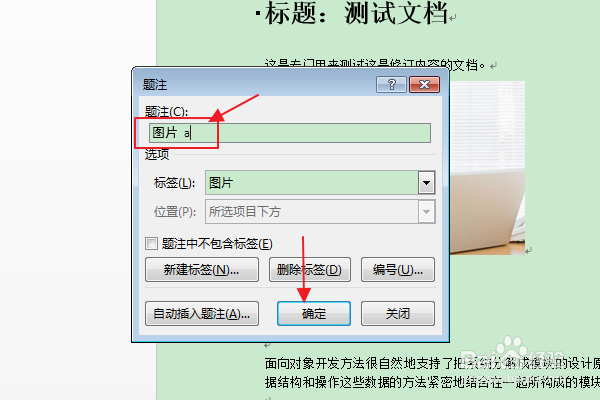 8/8
8/8在编辑区域,即可看到设置编号格式后插入的题注。
 办公软件WORD题注
办公软件WORD题注 版权声明:
1、本文系转载,版权归原作者所有,旨在传递信息,不代表看本站的观点和立场。
2、本站仅提供信息发布平台,不承担相关法律责任。
3、若侵犯您的版权或隐私,请联系本站管理员删除。
4、文章链接:http://www.1haoku.cn/art_68972.html
上一篇:华为手机锁屏怎样一直显示时间
下一篇:鲫鱼汤的家常做法
 订阅
订阅